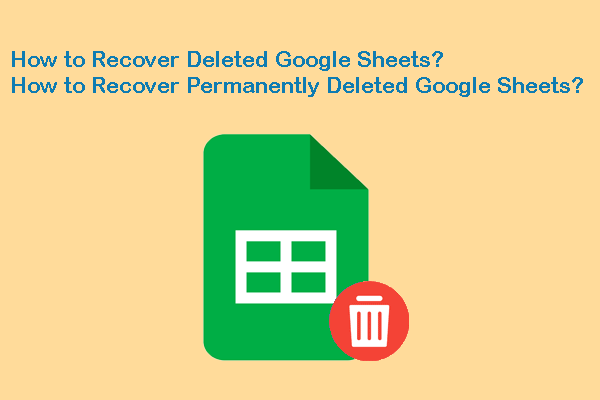Загрузка и установка ISO-образа Nexus LiteOS 7
Что такое Nexus LiteOS 7? Как загрузить Nexus LiteOS 7. Этот пост от MiniTool научит вас, как загрузить и установить его, поэтапно. Теперь продолжайте читать, чтобы получить более подробную информацию.
Что такое Nexus LiteOS 7.1? Он основан на модифицированной версии Windows 10, специально разработанной для повышения производительности игр на ПК низкого класса. Эта версия основана на Windows 10 LTSC RS5 1809.
Удаленные/отключенные функции:
- Все приложения Metro (включая браузер Edge)
- Защитник Windows
- Центр обновления Windows (статус отключен)
- Старые указатели мыши
- Центр действий
- Заметки
- Word Pad
- и т. д.
Интегрированные программы и настройки:
- Цифровой активатор Windows 10 (доступен на настольном компьютере)
- Указатели мыши Windows 7. (предварительно установлено)
- Driver Booster (доступно на рабочем столе)
- Гаджеты Windows 7 (необязательно, доступны на рабочем столе)
- Классический микшер громкости
- Классический просмотрщик фотографий
- Классическая персонализация (Панель управления)
- Командная строка от имени администратора (контекстное меню)
- СтарыйНовыйПроводник
Nexus LiteOS 7 Скачать
Чтобы загрузить ISO-образ Nexus LiteOS 7, вы можете найти его ISO-файл в Интернете. При поиске «Nexus LiteOS 7 ISO», «Загрузка Nexus LiteOS 7» или «Загрузка Nexus LiteOS 7 ISO» в Google Chrome вы можете найти ссылку для скачивания в Интернет-архиве. Затем вы можете перейти на этот сайт, чтобы загрузить Nexus LiteOS 7 ISO.
Вы можете нажать кнопку ISO-ИЗОБРАЖЕНИЕ чтобы развернуть список, нажмите ссылку Nexus LiteOS 7 x64 напрямую.

Установка Nexus LiteOS 7
Перед установкой Nexus LiteOS 7 рекомендуется создать резервную копию вашей текущей операционной системы или важных данных, поскольку при чистой установке данные с диска C будут удалены. Для выполнения этой задачи вы можете использовать бесплатное программное обеспечение для резервного копирования MiniTool ShadowMaker, которое поддерживает различные операционные системы, включая Windows 7, Windows 8, Windows 10, Windows 11 и т. д.
Пробная версия MiniTool ShadowMakerНажмите, чтобы загрузить100% чисто и безопасно
Шаг 1: Загрузите и установите Rufus на свой компьютер. Подключите USB-накопитель к компьютеру.
Шаг 2: Затем запустите Rufus. Нажмите кнопку «Выбрать», чтобы выбрать загруженный ISO-файл Nexus LiteOS 7.

Шаг 3: Затем нажмите кнопку НАЧИНАТЬ кнопка. После завершения процесса подключите загрузочный диск к компьютеру, на который вы хотите установить Nexus LiteOS 7.
Шаг 4: Войдите в меню загрузки и установите подключенный USB-накопитель в качестве первого загрузочного. Затем нажмите Входить продолжать. После этого ваш компьютер загрузится с него.
Шаг 5: На Установка Windows диалоговое окно, нажмите Установите сейчас. Выбирать Я принимаю условия лицензии после ознакомления с лицензионным соглашением.
Шаг 6: В окне нажмите Пользовательский (расширенный) быть типом установки.
Шаг 7. Выберите самый большой внутренний диск в качестве основного раздела, затем нажмите Следующий на Куда вы хотите установить Windows окно. Если в основном разделе указано «Свободно 0 ГБ», выберите Незанятое пространство и нажмите кнопку Следующий кнопка.
Шаг 8: Новый раздел Windows будет автоматически создан и отформатирован программой установки Windows. Затем начнется установка Windows.
Шаг 9: Это займет некоторое время, и ваш компьютер может перезагрузиться несколько раз.
Заключительные слова
Что такое Nexus LiteOS 7? Как бесплатно скачать и установить Nexus LiteOS 7 ISO? Вышеуказанное содержание дает ответы. Кроме того, настоятельно рекомендуется сделать резервную копию операционной системы после ее установки.